Kako promijeniti veličinu ikona radne površine i više na Windows 10
Microsoft Windows 10 / / March 18, 2020
Ažurirano dana

Kada je riječ o veličini ikona u sustavu Windows 10, jedna veličina ne odgovara svima. Evo kako promijeniti veličinu radne površine i datoteke Explorer.
Općenito, Windows 10 dobro se prilagođava rezoluciji zaslona bilo kojeg uređaja na kojem ga pokrećete. Međutim, jedna veličina ne odgovara svima i možda biste željeli da se ikone prečaca pojave veće. Ili možda nema dovoljno mjesta za sve na radnoj površini pa biste željeli stvari učiniti manje. Evo pogledati kako promijeniti veličinu ikona na radnoj površini i File Explorer-u.
Promjena veličine ikona u sustavu Windows 10
Postoji nekoliko načina za promjenu veličine radne površine i ikona preglednika datoteka. Najjednostavniji način promjene veličine ikone jest držanje ikone ctrl tipkom za pomicanje prema gore ili dolje pomoću kotačića za pomicanje miša dobivate željenu veličinu. Vrijedi napomenuti da ovaj trik djeluje prethodne verzije sustava Windows, isto.
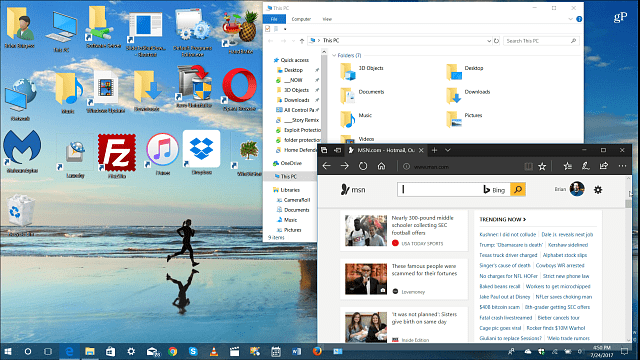
Držite Ctrl na tipkovnici i pomaknite se gore ili dolje da biste promijenili veličinu ikona radne površine ili File Explorer-a.
Također možete desnom tipkom miša kliknuti prazan prostor radne površine i otići na Prikaz i prebacivanje između malih, srednjih ili velikih veličina ikona u kontekstnom izborniku.
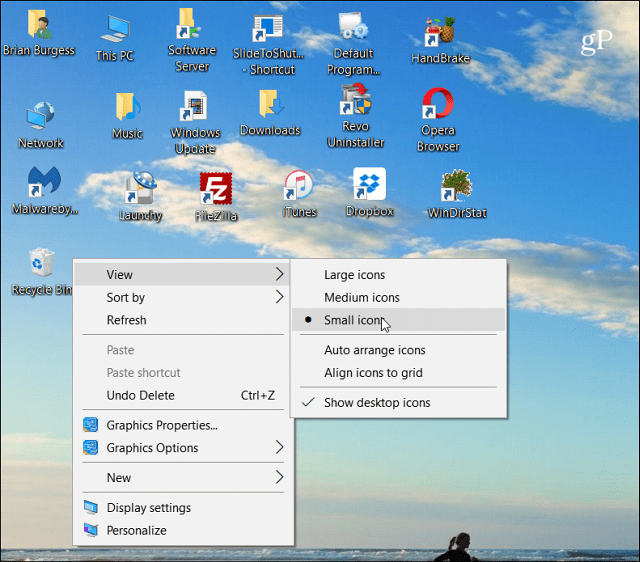
Ako trebate promijeniti veličine ikona tijekom rada s datotekama i mapama u File Exploreru, malo je načina da to učinite. Prvo možete promijeniti veličine ikona odabirom kartice Pogled, a zatim odabirom različitih veličina u polju Izgled.
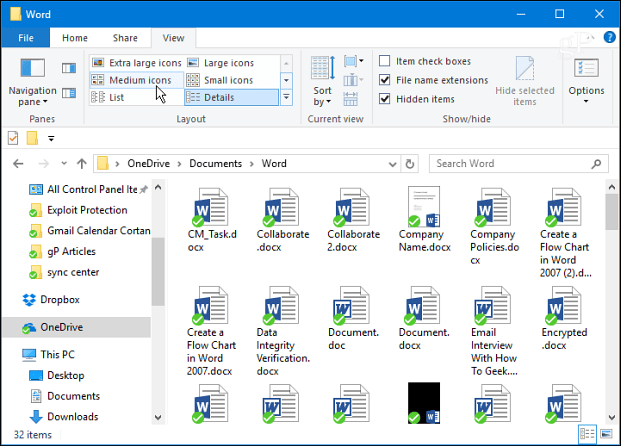
Drugi savjet File Explorer kojeg možda niste svjesni je mogućnost prebacivanja između velikih ikona i prikaza malih detalja.
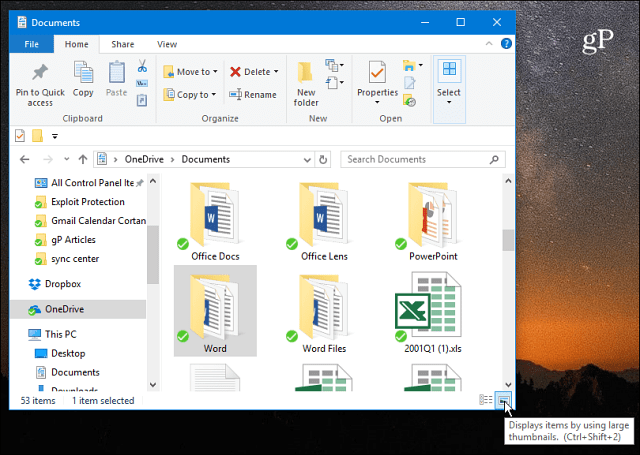
Ako želite promijeniti veličinu ikona na traci sa zadacima, desnom tipkom miša kliknite i odaberite Postavke trake zadataka.
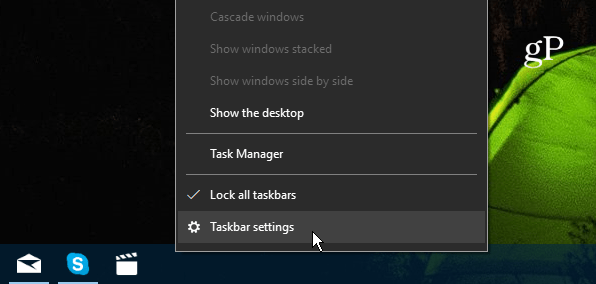
Zatim okrenite prekidač na koristite male gumbe na programskoj traci uključeno ili isključeno.
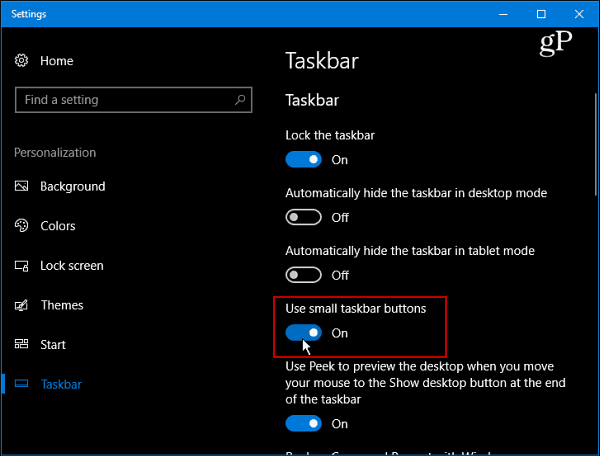
Ako želite napraviti gotovo sve veće, idite na Postavke> Sustav> Zaslon. Zatim se pomaknite prema dolje do odjeljka Skala i izgled i odaberite postotak u jednom od padajućih izbornika.
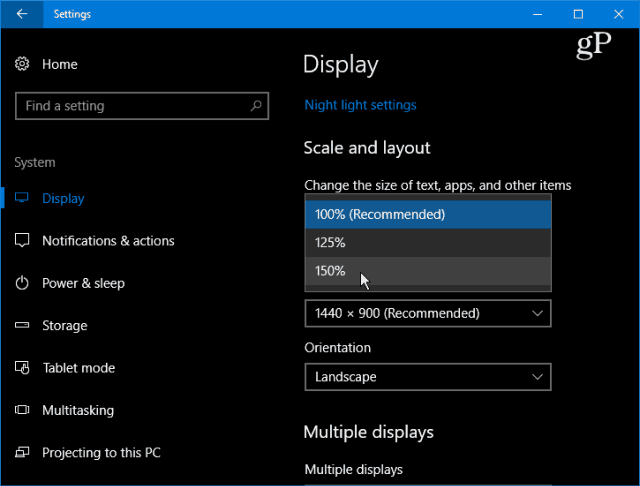
Kliknite vezu prilagođenog skaliranja na padajućem izborniku da biste precizno prilagodili veličinu ikona, teksta i drugih stavki u korisničkom sučelju Windows 10.
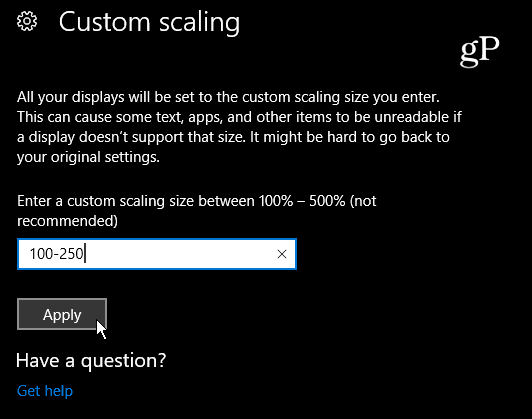
Bilo da trebate povećati stvari kako biste lakše vidjeli ili htjeli veće ciljeve za Windows 10 touch, saznanje kako lako promijeniti veličinu ikona je koristan savjet.
A ti? Djeluje li zadana veličina ikona u sustavu Windows 10 na vašem zaslonu ili je volite prebaciti na gore? Ostavite komentar ispod i javite nam se.



